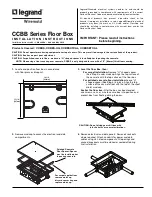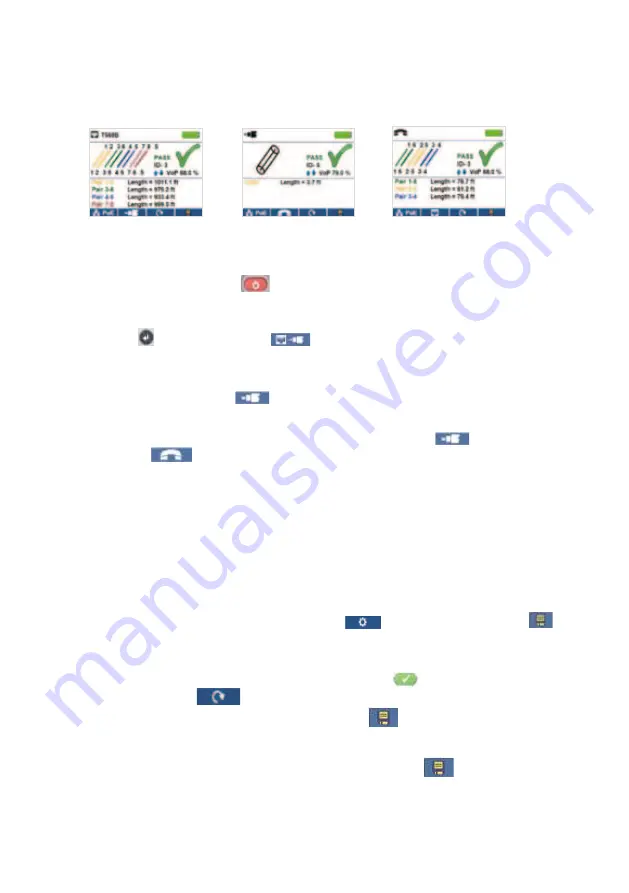
9
(Warnung! Stecken Sie niemals ein RJ11-Kabel direkt in den CableMaster 800/850. Ein Standard RJ11-Kabel
beschädigt die RJ45-Buchse des CableMaster 800. Verwenden Sie in diesem Fall das im Lieferumfang des
CableMaster 800/850 enthaltene RJ-Testkabel.)
Drücken Sie die rote Einschalttaste
, um den CableMaster 800/850 einzuschalten.
•
Schließen Sie ein Netzwerkkabel an den CableMaster 800/850 an und im Anschluss eine Remote-Einheit
für Netzwerk & Telefon am anderen Kabelende. Vom Hauptbildschirm gelangen Sie durch Drücken der
Eingabetaste
oder der Taste Kabeltest
in das Menü Kabeltest. Der CableMaster 800/850
führt automatisch einen Test durch, sobald das Menü Kabeltest aufgerufen wird.
•
Zum Prüfen eines Koaxialkabels schließen Sie ein Koaxialkabel an den CableMaster 800/850 an und
drücken die Taste für Koaxialkabel
.
•
Zum Prüfen eines Telefonkabels schließen Sie das Telefonkabel über das mitgelieferte RJ12 Patchkabel
an den CableMaster 800/850 an und drücken zuerst die Taste für Koaxialkabel
und dann die Taste
für Telefonkabel
.
•
Wenn KEINE Remoteeinheit verwendet wird (Test mit nur einem angeschlossenen Kabelende), ermittelt
der CableMaster 800/850 die Länge jedes Paares, prüft auf Unterbrechung, Kurzschluss oder Split-Pair
Fehler. Hierbei wird die Konnektivität am anderen Kabelende nicht geprüft.
•
Zum Einstellen des NVP schließen Sie ein Kabel mit bekannter Länge an den CableMaster 800/850 an
und verwenden die Auf/Ab/Links/Rechts-Pfeiltasten, um den Wert des NVP zu vergrößern oder zu
verkleinern. Mit den Links/Rechts-Pfeiltasten wählen Sie NVP aus und verändern jeweils eine Stelle.
•
Beim Anpassen des NVP drücken Sie die Testtaste so oft, bis die gewünschte Kabellänge angezeigt wird.
•
Zum Speichern des eingestellten NVP gehen Sie auf Setup und drücken die Speichertaste
.
(Hinweis: Der eingestellte NVP Wert wird neben dem RJ45 bzw.
Coax-Symbol angezeigt). Siehe hierzu Seite 9 Anweisungen zum Setup.
•
Zum Durchführen zusätzlicher Tests drücken Sie die grüne Testtaste
oder die Taste für den
Loop-Modus (Dauertest).
•
Zum Speichern eines Kabeltests drücken Sie die Speichertaste
.
•
Verwenden Sie die Pfeiltasten und die Eingabetaste, um die Kabeltest-Datei zu benennen.
•
Zum Speichern der Kabeltest-Datei drücken Sie erneut die Taste Speichern
.
Deutsch
Einen Kabeltest durchführen
T3 Innovation
3
6
3
T3 Innovation
3
6
3
T3 Innovation
3
6
3
T3 Innovation
3
6
3
T3 Innovation
3
6
3